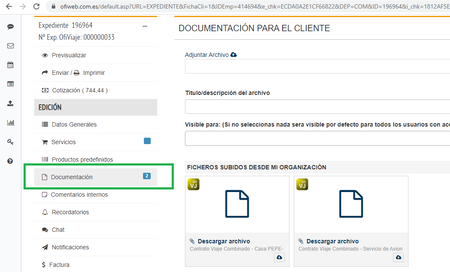Configuración y sincronización con OfiCrmTravel
¿Qué utilidad tiene esta opción?
Si disponemos de ambas aplicaciones Ofi, podemos establecer un vinculo entre ellas, que nos permitirá compartir la información referentes a expedientes y datos de clientes.
Puntos a tener en cuenta
El primer paso es solicitar a Ofimática que nos active el servicio de sincronización, una vez activado procederemos a configurar nuestro OfiViaje, para ello debemos usar el menú Especiales, escogiendo la opción de Configuración OfiCrmTravel. En la pantalla que podemos ver debajo aparecen 2 zonas diferenciadas, Datos de Login, en la que debemos poner usuario y contraseña de nuestro OfiCrmTravel y que Ofimática nos habrá facilitado y Datos Básicos Cabecera Expediente, en la que seleccionaremos la información que se usará para crear en OfiViaje los expedientes que se vengan de la aplicación OfiCrmTravel.
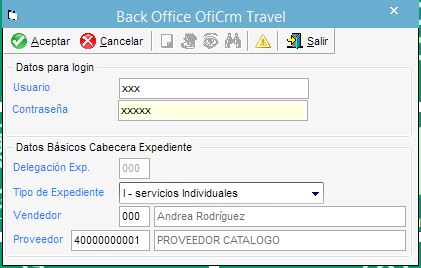
S
i disponemos de varios usuario de OfiCrmTravel, es posible asociarlos a los vendedores de Ofiviaje, de tal modo que al descargar los expedientes desde OfiCrmTravel a OfiViaje, en ellos aparecerá el vendedor que hayamos designado. Esto lo haremos en el menú Ficheros, seleccionando la opción de Vendedores, podemos ver en la pantalla el icono de la aplicación OfiCrmTravel junto al campo donde debemos rellenar el nombre el usuario de esta aplicación.
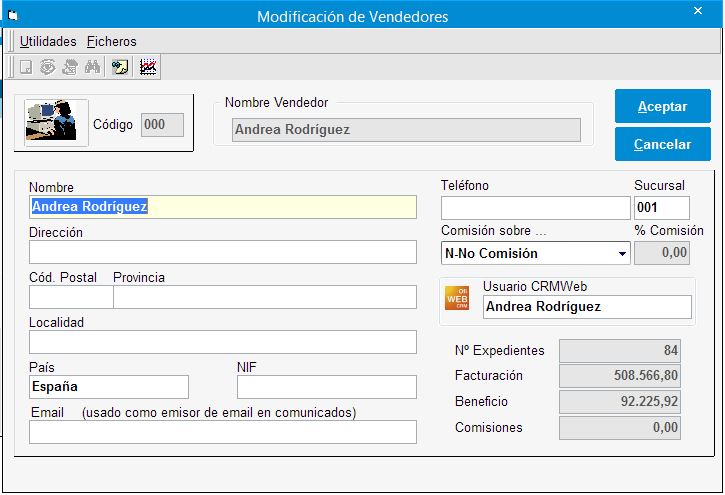
Una vez terminadas las configuraciones, podemos indicar que clientes queremos que se sincronicen con OfiCrmTravel para que no tengamos que volver a introducirlos en dicha aplicación. Esto lo haremos entrando en el menú Ficheros, donde seleccionaremos la opción de Clientes. Nos fijaremos en la zona enmarcada en rojo de la pantalla de debajo, en ella tenemos un chek, que debemos marcar en todos aquellos clientes que queramos sincronizar, fijémonos en que a su derecha aparece una etiqueta que nos indica que aun no ha sido sincronizado, Si marcamos el check, tras un breve espacio de tiempo, aparecerá un Id único que nos indicará que el cliente ya está compartido con OfiCrmTravel.
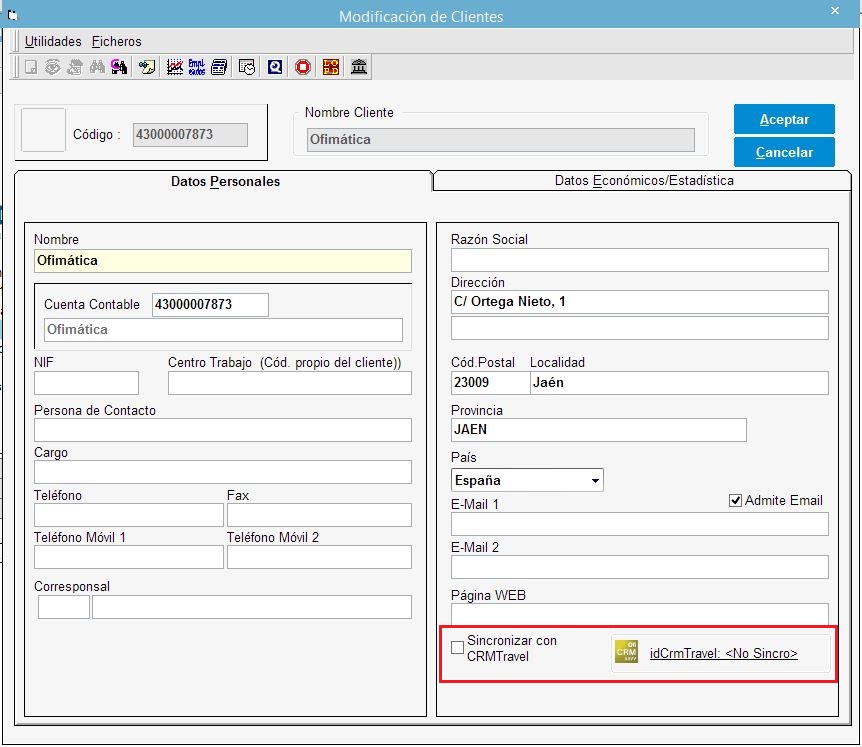
Esta misma marca podremos verla en la cabecera de expediente, si el expediente ha sido creado en OfiCrmTravel y sincronizado, podremos ver el número original del expediente en dicha aplicación.
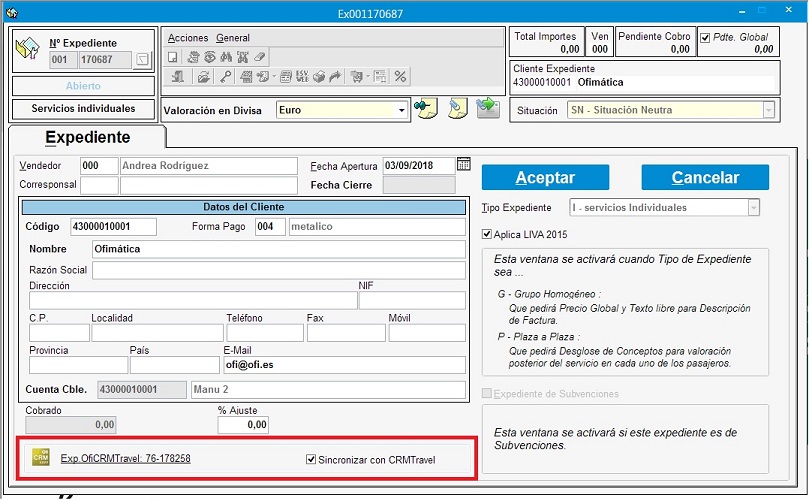
Configuración OfiViaje Multidelegación con OfiCrmTravel
En el caso de tener OfiViaje configurado como multidelegación, debemos proceder a configurar las equivalencias, entre las delegaciones de OfiViaje y las agencias de OfiCrmTravel, si no conocemos el código identificador de cada una de nuestras agencis en OfiCrmTravel, tendremos que ponernos en contacto con Ofimática. Para configurar este dato, usaremos el menú Configuración, la opción Sucursales y dentro de cada sucursal, aparecerá un campo donde rellenar el identificador de la agencia.
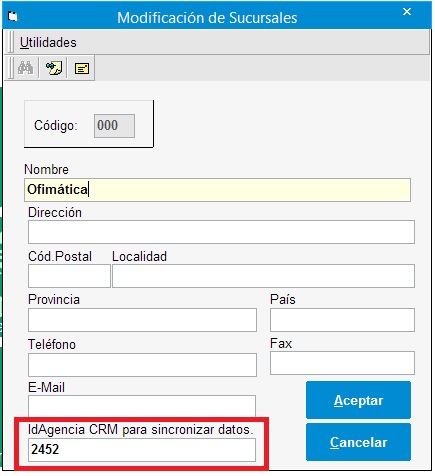
Esto permitirá que tanto los expedientes que se suben desde OfiViaje a OfiCrmTravel, como los que se descargan a la inversa, queden identificados con la delegación/agencia que corresponda. Hemos de tener en cuenta que en OfiViaje,todas las delegaciones pueden ver todos los clientes, por lo que en este caso, para que las sincronizaciones no generen discordancias de información, en OfiCrmTravel, todas las agencias deben tener permisos para ver los clientes de todas las agencias.
Sincronización de clientes
La sincronización es en ambos sentidos, es decir, un cliente creado en OfiViaje, subirá a OfiCrmTravel y si se crea en OfiCrmTravel, se descargará en OfiViaje. Los datos sincronizados serán: Nombre, Nif, dirección completa, persona de contacto y cargo, teléfono, móvil, email y observaciones.
Sincronización de expedientes
La sincronización también se realiza en ambos sentidos, al igual que los clientes, pero esta vez existen algunas restricciones, ya que una vez sincronizados los expedientes, en OfiCrmTravel sólo podremos modificar los campos propios de este programa, el resto, aparecerán bloqueados, y si necesitamos modificarlos, tendremos que hacerlo en OfiViaje y las modificaciones serán subidas a OfiCrmTravel.
Al sincronizar los expedientes, se van a sincronizar todos los trayectos de vuelos y trenes, creandose tantos billetes como se hayan creado en el OfiCRMTravel. En el Ofiviaje se podrá ver desde la ventana del servicio:
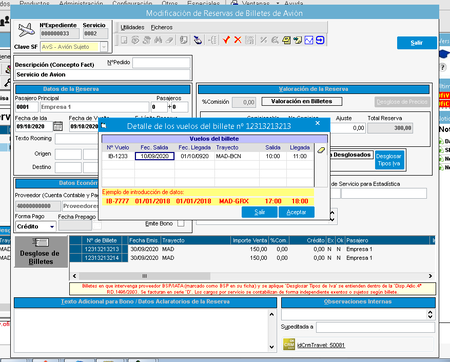
Cuando el usuario capture los Pnrs, estos billetes deberá ponerlos a 0, ya que con la captura se van a crear los billetes correctos.
Sincronización documentos OfiViaje a OfiCRMTravel
Una vez que un expediente está sincronizado, entonces aparecerá una nueva opción en el menu para poder sincronizar documentos de OfiViaje a OfiCRMTravel. Los documentos a sincronizar son los siguientes:
- Adjuntos del expediente
- Bonos de cliente.
- Estado de reserva.
- Contrato combinado
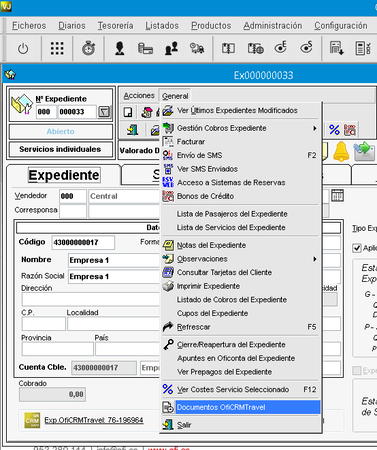
Desde esta opción se mostrará una nueva ventana donde se podrá seleccionar los documentos a subir. Cuando un documento ha sido marcado para que se suba, cambia de estado P a G. Y una vez que ya ha pasado el servicio de sincronización y ya lo ha subido al OfiCRMTravel, entonces cambia a estado O.
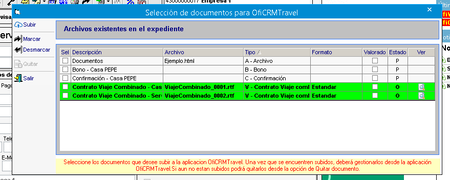
En OfiCRMTravel podrá ver los documentos subidos al expediente en la opcion de Documentación.